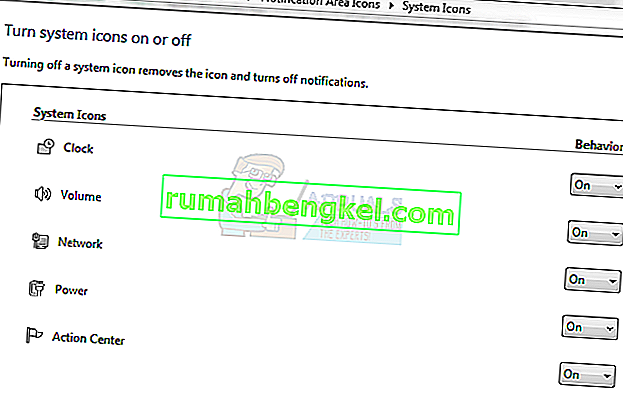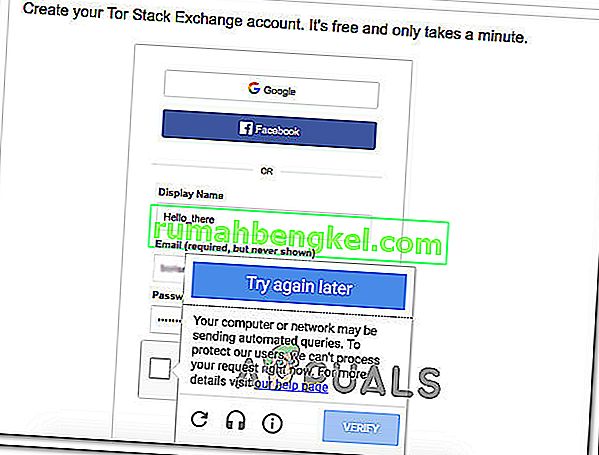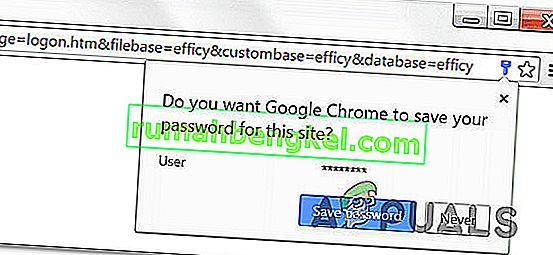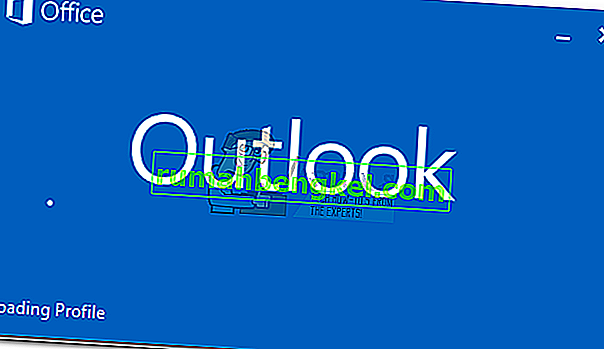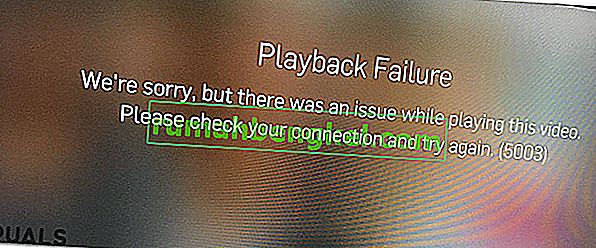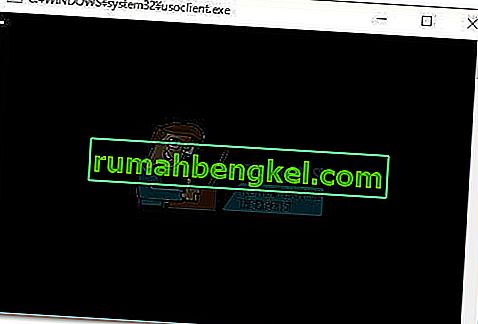2000 네트워크 오류는 Twitch에서 스트림을 시청할 때 발생하며 사용자가 사이트에 정상적으로 액세스하고 스트림을 시청하지 못하게합니다. 일반적으로 채팅 섹션에 나타나며 전 세계의 많은 사람들을 짜증나게했습니다.

문제에 대한 몇 가지 원인과 몇 가지 수정 사항이 있습니다. Twitch.tv가 온라인 웹 사이트라는 사실을 고려할 때 오류는 종종 Twitch.tv 서버가 손상되거나 부적절한 브라우저 구성으로 인해 발생하므로 문제를 쉽게 해결할 수 있습니다. 자세한 내용은 기사의 나머지 부분을 참조하십시오.
2000 네트워크 오류의 원인은 무엇입니까?
오류가 Twitch 서버에서 비난받을 수 없다면 브라우저 설정에 문제가 있어야합니다. 문제의 가장 일반적인 원인 중 하나는 컴퓨터에서 쿠키를 검색하는 것입니다. 모두 삭제하면 문제가 해결됩니다.
또 다른 일반적인 문제는 어떤 이유로 든 모든 Twitch 링크를 차단하는 바이러스 백신이 있다는 것입니다. Avast, AVG 등과 같은 무료 바이러스 백신 도구에서 종종 발생합니다. 모든 바이러스 백신에서 Twitch에 대한 예외를 쉽게 추가 할 수 있습니다.
해결 방법 1 : 브라우저 쿠키 삭제
이것은 아마도 문제를 해결하는 데 사용할 수있는 가장 쉬운 방법 일 것이므로 우리가 가장 좋아하는 항목으로 선택하고 첫 번째 지점에 배치했습니다. 브라우저에 쿠키가 너무 많으면 문제가 발생할 수 있으며 검색 경험에 큰 영향을주지 않으므로 가끔씩 쿠키를 지우는 것이 현명합니다.
모질라 파이어 폭스:
- 바탕 화면에서 해당 아이콘을 두 번 클릭하거나 시작 메뉴에서 검색하여 Mozilla Firefox 브라우저를 엽니 다.
- 브라우저 창의 오른쪽 상단 (메뉴 버튼 왼쪽)에있는 라이브러리와 같은 버튼을 클릭하고 History >> Clear Recent History…로 이동합니다.

- 지금 관리 할 수있는 몇 가지 옵션이 있습니다. 설정을 지울 시간 범위에서 드롭 다운 메뉴를 여는 화살표를 클릭하여 "모두"를 선택합니다.
- 세부 정보 옆에있는 화살표를 클릭하면 다른 브라우저와 의미가 다르며 모든 유형의 검색 데이터를 포함하므로 기록 지우기 옵션을 선택하면 삭제 될 항목 만 볼 수 있습니다.
- 지금 지우기를 클릭하기 전에 쿠키를 선택하는 것이 좋습니다. 프로세스가 완료 될 때까지 기다렸다가 브라우저를 다시 시작하십시오. 이제 문제가 해결되었는지 확인하십시오.
구글 크롬:
- 창의 오른쪽 상단 모서리에있는 세 개의 수직 점을 클릭하여 Chrome에서 인터넷 사용 기록을 지 웁니다. 그런 다음 "추가 도구"옵션을 클릭 한 다음 "인터넷 사용 기록 지우기"를 클릭합니다. 모든 것을 지우려면 "시간의 시작"설정을 기간으로 선택하고 삭제할 데이터 유형을 선택하십시오. 캐시와 쿠키를 지우는 것이 좋습니다.

- 모든 쿠키를 제거하려면 세 개의 점을 다시 클릭하고 설정을 선택하십시오. 아래로 스크롤하여 고급 설정을 확장합니다.
- 콘텐츠 설정을 열고 1 단계에서 이미 삭제 한 후 남아있는 모든 쿠키 목록으로 스크롤합니다. 거기에서 찾은 모든 쿠키를 삭제합니다.
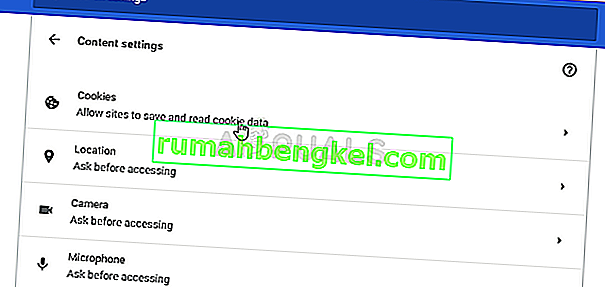
- 컴퓨터를 다시 시작하고 Twitch에서 스트림을 볼 때 2000 네트워크 오류가 여전히 나타나는지 확인하십시오.
해결 방법 2 : 바이러스 백신에서 Twitch에 대한 예외 만들기
이 방법은이 오류로 어려움을 겪은 많은 사용자에게 효과적입니다. 어떤 이유로 든 바이러스 백신 도구가 Twitch의 스트리밍을 제대로 차단하고있을 수 있으며 바이러스 백신에 예외를 추가해야 할 수 있습니다.
모든 바이러스 백신에서 문제가 발생할 수 있으므로 다음 중 하나의 문제를 해결하기위한 일반적인 방법이 있습니다.
- 시스템 트레이 (화면 하단의 작업 표시 줄 오른쪽)에서 해당 아이콘을 두 번 클릭하거나 시작 메뉴에서 검색하여 바이러스 백신 사용자 인터페이스를 엽니 다.
- 예외 설정은 다른 바이러스 백신 도구와 관련하여 다른 위치에 있습니다. 별다른 문제없이 쉽게 찾을 수 있지만 다음은 가장 널리 사용되는 바이러스 백신 도구에서 찾는 방법에 대한 몇 가지 빠른 가이드입니다.
- Kaspersky Internet Security : 홈 >> 설정 >> 추가 >> 위협 및 제외 >> 제외 >> 신뢰할 수있는 애플리케이션 지정 >> 추가.
- AVG : 홈 >> 설정 >> 구성 요소 >> Web Shield >> 예외.
- Avast : 홈 >> 설정 >> 일반 >> 제외.
수동으로 예외를 추가하는 옵션이없는 경우 바이러스 백신을 비활성화 할 수도 있습니다.
이 바이러스 백신은 Twitch 및 스트리밍과 관련하여 상당히 문제가있는 것으로보고 되었기 때문에 AVG 사용자 인터페이스의 문제를 해결하는 방법은 다음과 같습니다.
- 바탕 화면에서 해당 아이콘을 두 번 클릭하거나 화면 오른쪽 아래의 시스템 트레이에서 찾아서 AVG 사용자 인터페이스를 엽니 다. 시스템 트레이의 아이콘을 마우스 오른쪽 버튼으로 클릭하고 열기를 선택합니다.
- 메뉴 >> 설정으로 이동 한 다음 클릭하여 열리는 새 창에서 구성 요소 탭으로 전환합니다.
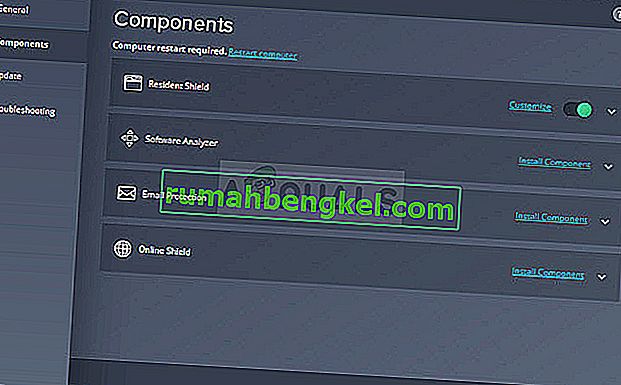
- 목록에서 Web Shield 항목 옆에있는 사용자 정의 버튼을 클릭하고 예외 탭으로 이동합니다.
- Gmail에서 오류 코드 76997을 수정하기 위해 다음 항목에서 부품 유형을 제외하는 URL 아래 :
twitch.tv/*
* .twitch.tv